大家都知道,cmd输入的一种工作提示符,在日常生活和办公中经常会用得到。有时候我们想要打开win8.1系统电脑的cmd输命令,那么如何在win8.1系统下进入cmd?关于这个问题,下面系统城小编和大家分享win8.1进入cmd的方法。
解决方法如下:
windows7 - 1、按下“Win”+“X”,或者右击桌面右下角的Win图标,打开开始菜单。点击“命令提示符“,即可打开命令提示符;
windows8 - 2、按下“Win”+“R”,输入”cmd“,点击”确认“,即可打开命令提示符;
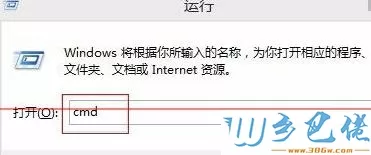
windows10 - 3、鼠标在屏幕右侧停靠然后点击搜索,打开搜索栏。输入“cmd”,在搜索结果中点击“命令提示符”,即可打开命令提示符;
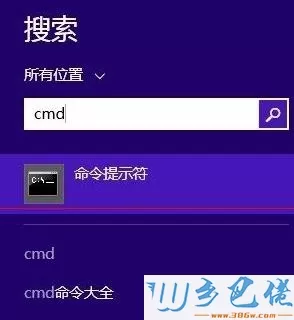
xp系统 - 4、按下"win"键,进入Metro界面。点击下边的箭头,进入应用。在Windows系统下回找到”命令提示符“,单击即可打开;
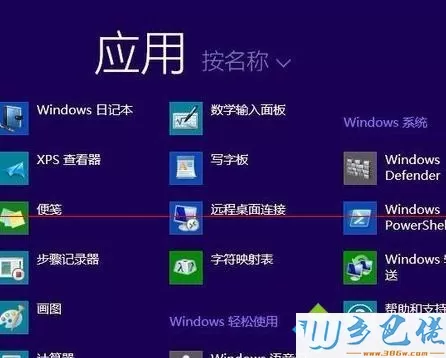
纯净版 - 5、右击任务栏空白处,然后点击”任务管理器“,就会打开任务管理器,点击最上边的”文件“,再点击”运行新任务“,输入”cmd“,点击”确认“,即可打开命令提示符;
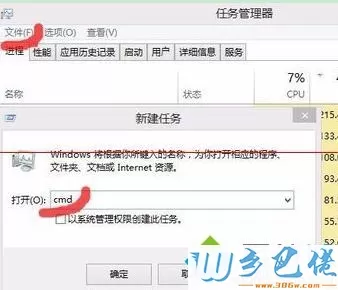
U盘系统 - 6、有时候我们运行cmd命令时,需要管理员权限,这时候,我们就要选择“命令提示符(管理员)”。
以上win8.1进入cmd的方法,非常简单,希望此教程内容对大家有所帮助!


 当前位置:
当前位置: